Windowsサービスの自動(トリガー開始)および手動(トリガー開始)
Windowsサービス(Windows Services)は、バックグラウンドで、またはイベントによって開始および停止をトリガーできる場合に、単独で実行できるプログラムの一種です。これらのサービスは、トリガー(Trigger)と呼ばれるタイプの対話を使用して開始または停止できます。これらのトリガーは、アクションまたはイベントによって起動されます。サービスには別の特徴があります。つまり、スタートアップタイプ(Startup Type)です。サービス(Services)はこれらの機能の両方に依存しています。
この投稿では、自動(Automatic)(トリガー開始(Trigger Start))と手動(Manual)(トリガー開始)の意味と、それらが(Trigger Start)Windows サービス(Services)にとって何を意味するかについて説明します。
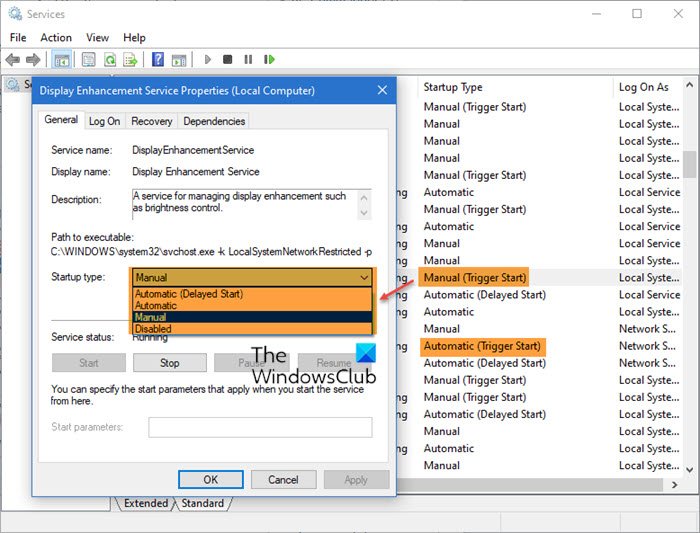
自動(Automatic)(トリガー開始(Trigger Start))および手動(Manual)(トリガー開始(Trigger Start))
Windowsサービス(Windows Services)スナップインまたはサービス(Services) マネージャー(Manager)パネルを開きます。サービス(Service)名とともに、説明(Description)、ステータス(Status)、スタートアップの種類(Startup Type)、およびログオン(Log)の詳細を示す列も表示されます。この投稿では、スタートアップの種類(Startup Type)に関心があります。基本的(Basically)に、スタートアップの種類は次のとおりです。
- 自動
- 自動(遅延開始)
- 自動(トリガー開始)
- マニュアル
- 手動(トリガー開始)
- 無効。
自動起動タイプ(Automatic Startup Type)とはどういう意味ですか?
多くのサービスは、Windowsで起動するように設定されています。つまり、コンピューターが起動したときです。ユーザー権限は必要ありませんが、多くの管理者ジョブに対してWindowsによって承認されているローカルシステムユーザーを介して実行されます。(Local System)
[サービス(Services) スナップイン]で、ダブルクリックしてサービスを開き、[(Snap-in)全般(General)]タブに切り替えます。起動時に開始するように設定されているサービスの起動タイプは、(Startup Type)自動(Automatic)に設定されます。
手動起動タイプとはどういう意味ですか?
これらのタイプのサービス(Services)は、コンピューターの起動からは開始されません。それらは、他の依存するサービス(Service)またはイベントのために開始されます。また、 ServicesManager(Services Manager)を介してコンピューターユーザーが開始することもできます。
トリガースタートとはどういう意味ですか?
この時点で、一部のサービスには起動タイプ(トリガー開始(Trigger Start))に加えて追加の条件があることにすでに気付いていると思います。手動(Manual)または自動(Automatic) 起動タイプ(Startup Type)の両方に使用できます。簡単に言うと、トリガースタート(Trigger Start)とは、オペレーティングシステムのイベントによってサービスを開始または停止できることを意味します。
これらのトリガーがないと、サービス(Service)はリソース、電力、およびバッテリーを消費するバックグラウンドを実行し続ける必要があるため、これらのトリガーは重要な役割を果たします。Windowsは、サービストリガーイベント(Service Trigger Events)と呼ばれるものを提供します。開発者は、サービス(Service)をデプロイし、トリガーイベントが発生したときに開始または停止するように登録できます。
古典的な例の1つは、毎日経験することです。ファイルをダウンロードするたびに、アンチウイルスがファイルを自動的にスキャンします。もう1つの例は、デバイスが初めてコンピューターに接続されたときに、Windowsがドライバーの検索とダウンロードを開始する場合です。
とはいえ、すべてのサービスでトリガー(Trigger)が開始されるわけではありません。サービスに少なくとも1つのトリガーがある場合にのみ、関連するサービスに対して角かっこで囲まれたトリガー開始が表示さ(Service)れます(Trigger Start)。トリガーの良いところは、トリガーを常に実行し続ける必要がなくなるだけでなく、ポーリングを排除し、偶数を積極的に待機するなどのことです。
サービス(Service)からトリガーを削除する方法は?
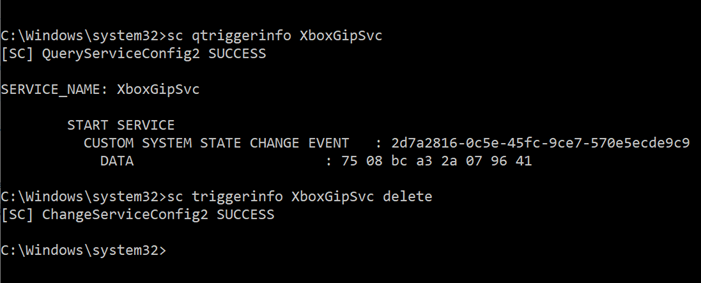
Windows SDKは、(Windows SDK)サービス(Service)の制御に使用できるコマンドラインユーティリティSc.exeを提供します。たとえば、Windowsの(Windows)Xboxサービス(Xbox Service)からトリガーを削除する場合は、次の手順に従います。
サービスのクエリ(Query a Service)
sc qtriggerinfo XboxGipSvc
トリガーを削除する(Delete a trigger)
sc triggerinfo XboxGipSvc delete
このようなトリガーのデータは、レジストリ(Registry)またはグループポリシー(Group Policy)(マシンまたはユーザー)に保存されます。
この投稿が物事を少し明確にしたことを願っています。
関連記事:(Related read:) Windowsサービス:それらについて知りたいことすべて。
Related posts
Windows Services Managerを開く方法。 Start、Stop、Disable Services
Windows10で自動メンテナンスを手動で開始する
Debug Windows 10のDebugのDebugのロギングを有効にする方法
Background Intelligent Transfer ServiceがWindows 11/10で動作しません
Windows 10のWindows Update Medic Service(WaaSMedicSVC.exe)
自動的にWindows Service | Restart ServicesのFind Dependencies
Windows ServiceはWindows 11/10で開始されません
Remote Desktop ServicesはHigh CPUをHigh CPUに引き起こします
Windows 10でグレーアウトされている場合はDNS Client Serviceを有効にする方法
Windows Installerハング - 必要な情報を収集します
Fix ServicesおよびController APP High CPU usage Windows 10
dependency Service or GroupはWindows 10で開始できませんでした
Windows Update Service Windows 10にありません
Print SpoolerをWindows 10の修理方法
Fix Windows Server Update Services Error Code 0x80072EE6
Windows Push Notifications User Serviceは動作を停止しました
DHCP Client ServiceはWindows 11/10でAccess Denied errorを与えます
どのプロセスが停止または開始されたかを見つける方法Windows Services
Windows Update serviceを停止できなかった修正
Windows InstallerがWindows 10では正常に動作していません
